Как быстро удалить фон с изображения в PowerPoint: советы и рекомендации
Удаление фона с фотографий в PowerPoint может существенно улучшить внешний вид ваших слайдов. В этой статье мы рассмотрим, как правильно и быстро удалить фон с изображения, используя встроенные инструменты PowerPoint.

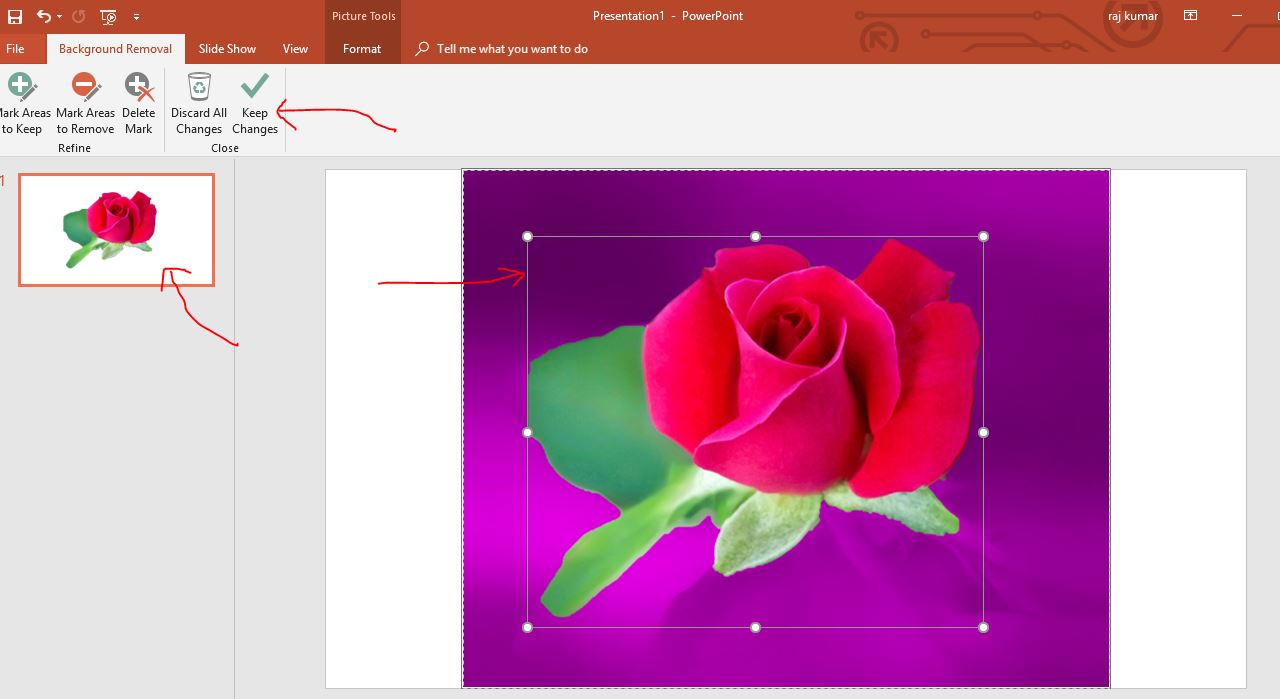
Откройте PowerPoint и вставьте изображение, с которого хотите удалить фон.

Как убрать фон картинки в Powerpoint?
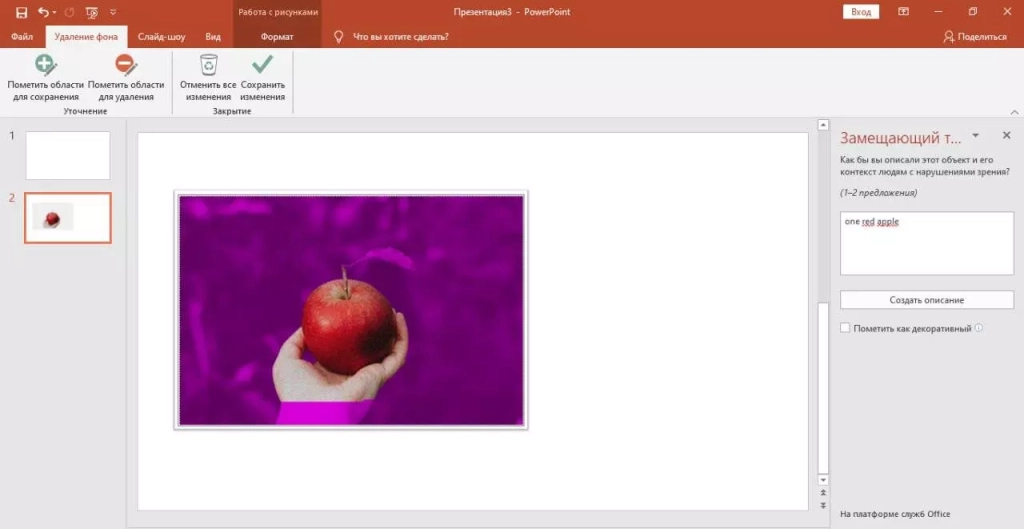
Выделите изображение, кликнув на него левой кнопкой мыши.

Как правильно в PowerPoint убрать фон в изображении
На верхней панели инструментов выберите вкладку Формат рисунка.

Как убрать фон картинки в презентации

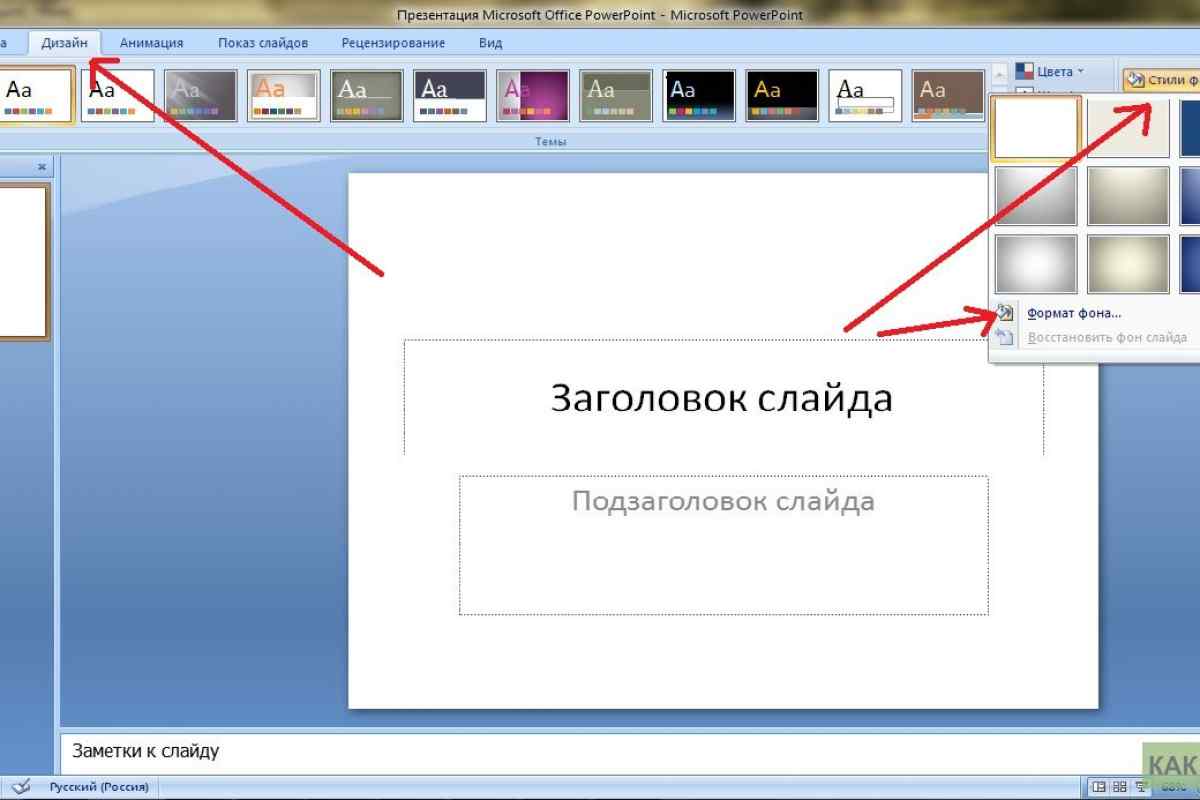
Нажмите кнопку Удалить фон в разделе Настройка.

УДАЛИТЬ ФОН С ФОТОГРАФИИ БЕСПЛАТНО - УРОК ПО POWERPOINT
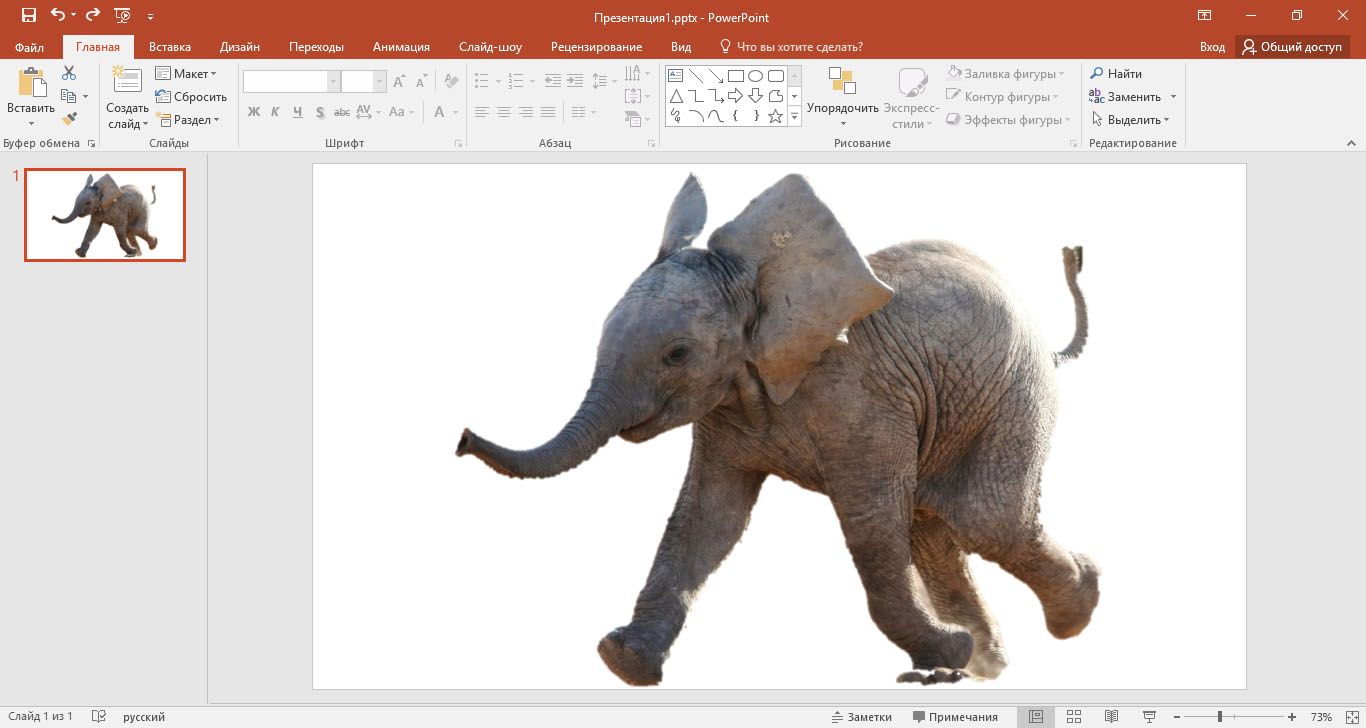
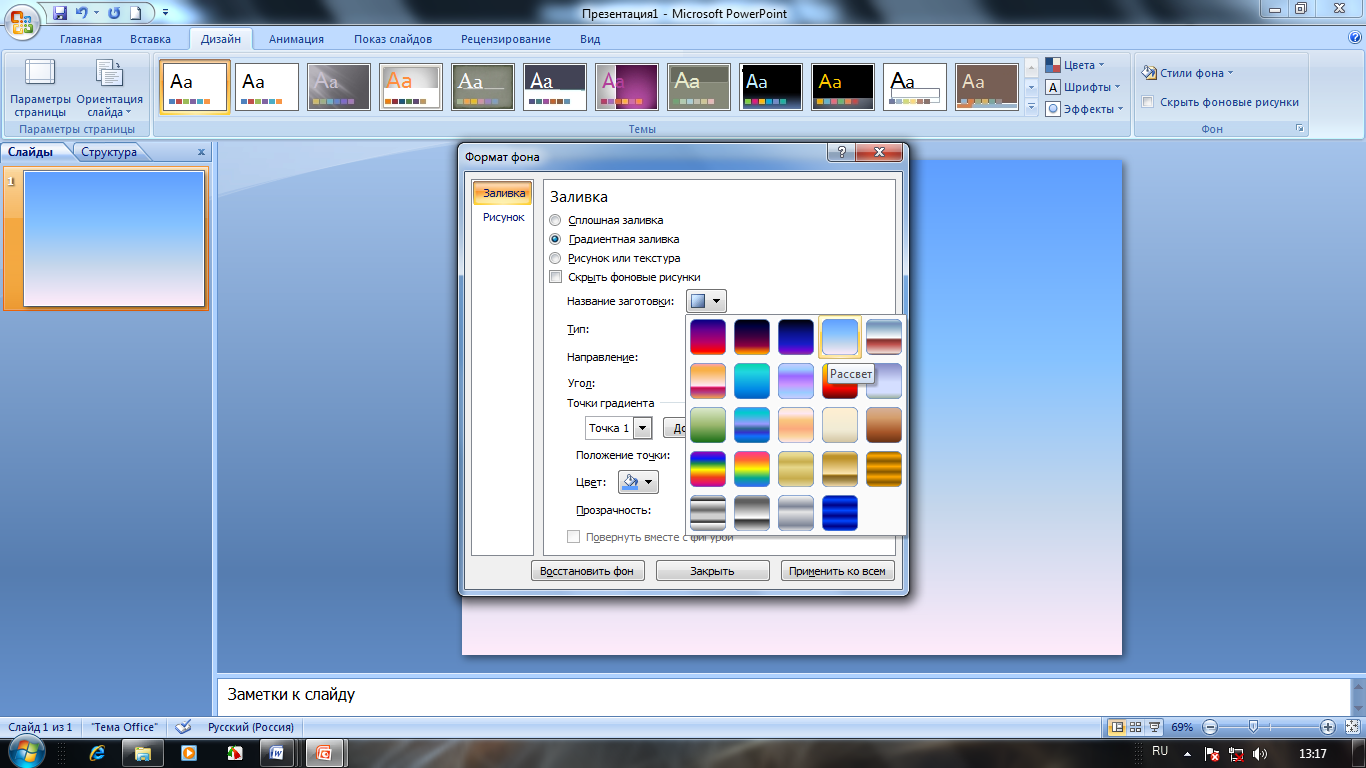
Используйте маркеры для выделения областей, которые вы хотите сохранить или удалить.

Как удалить фон у картинки в PowerPoint
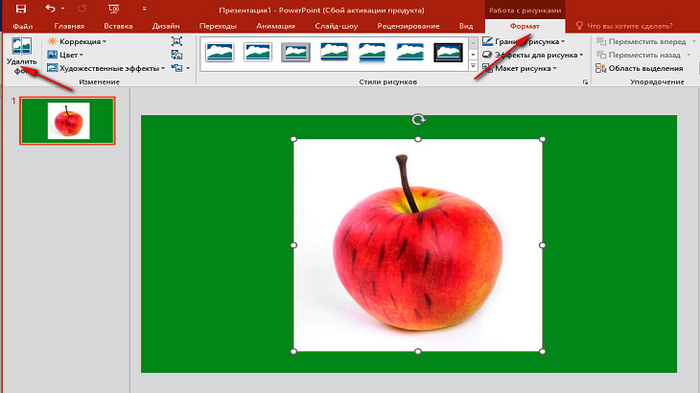
Проверьте, что все важные части изображения выделены правильно.

Как удалить фон с фотографии в Powerpoint и Adobe Photoshop
Нажмите кнопку Сохранить изменения, чтобы применить удаление фона.

Как удалить фон с фото картинки в Powerpoint - уроки PowerPoint
Если результат вас не устраивает, используйте кнопки Восстановить и Удалить, чтобы доработать изображение.

PowerPoint Удаление фона рисунка

КАК УДАЛИТЬ ФОН В POWERPOINT
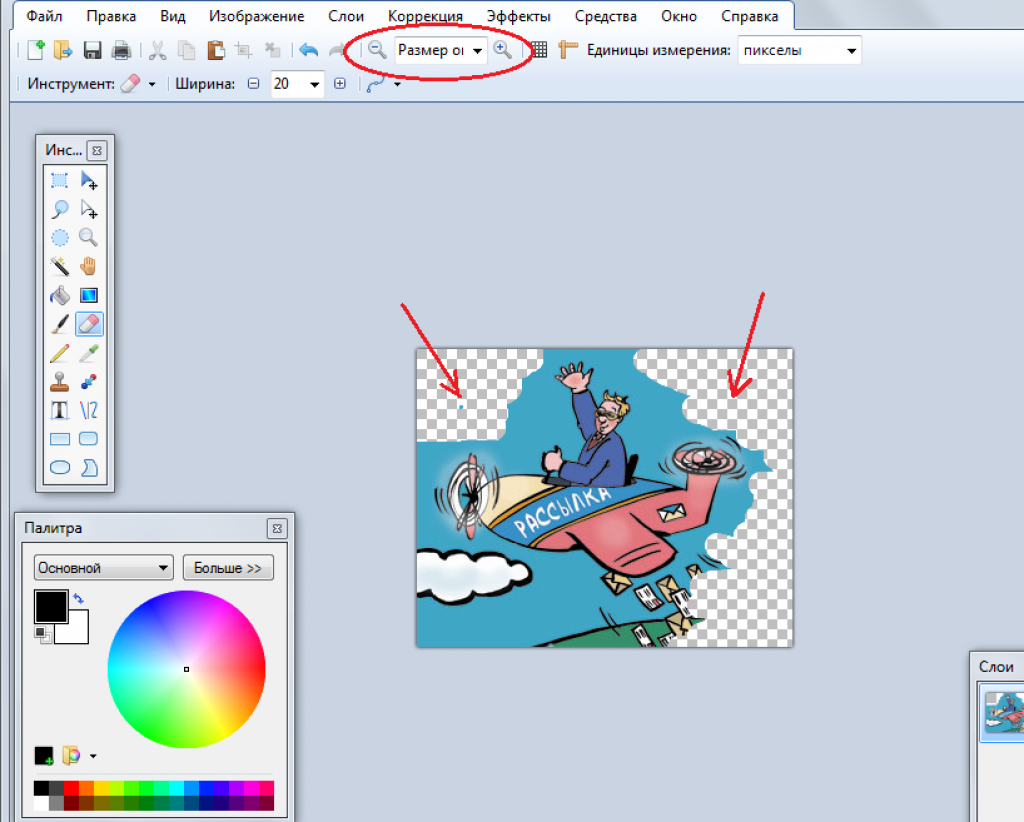
Для точной настройки используйте функцию Выделить области для удаления и Выделить области для сохранения.
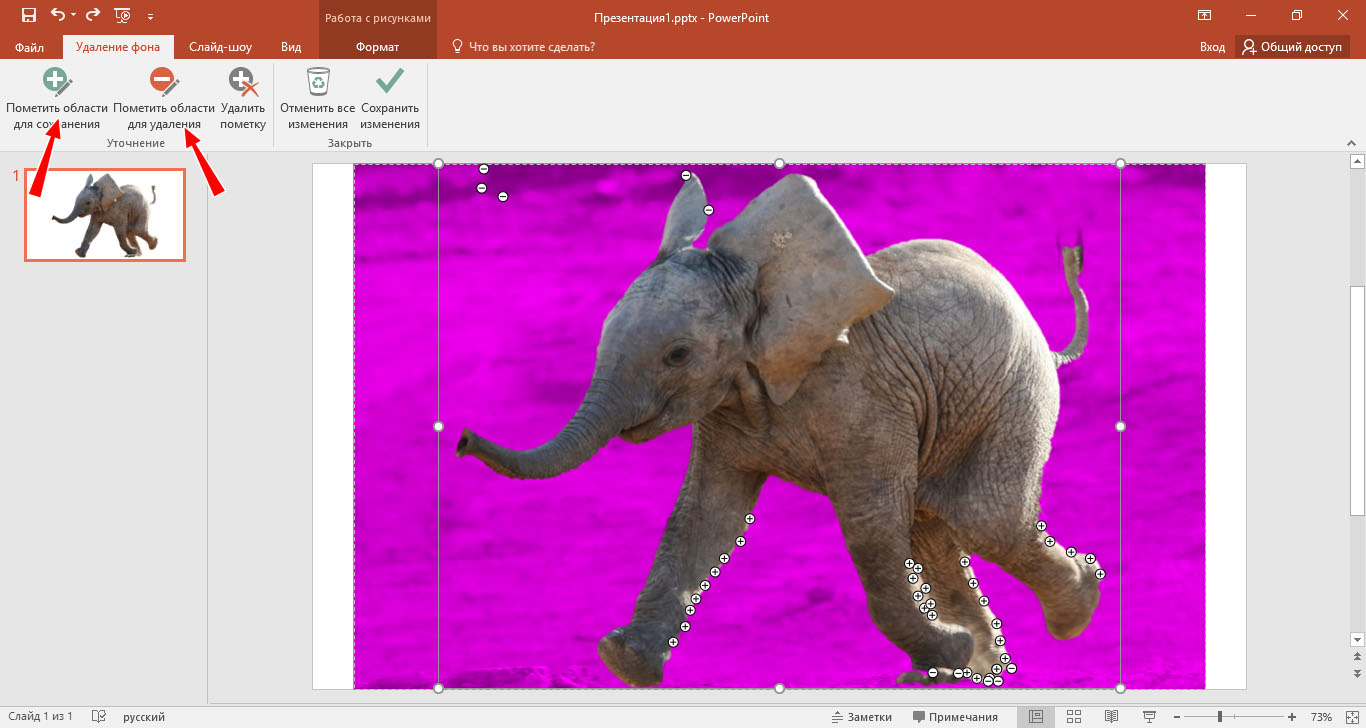
После завершения редактирования, сохраните презентацию, чтобы не потерять внесенные изменения.
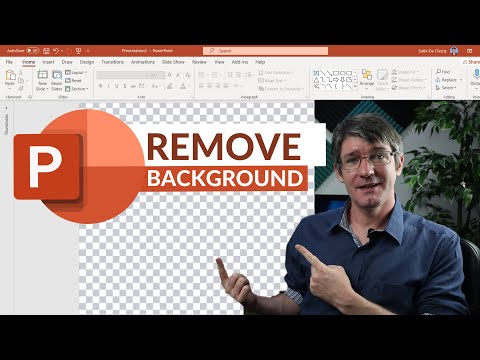
Remove the background of any image! Fast and FREE with PowerPoint